Tinklaraščių „Twitter“ kortelės: kaip jas nustatyti: socialinės žiniasklaidos ekspertas
„Twitter“ / / September 26, 2020
 Ar girdėjote apie „Twitter“ korteles?
Ar girdėjote apie „Twitter“ korteles?
Ar įdomu, kaip juos panaudoti savo verslui?
Norėdami sužinoti, kaip „Twitter“ kortelės gali būti naudingos jūsų tinklaraščiui, skaitykite šį Socialinės žiniasklaidos rinkodaros tinklalaidė gilinasi į šią temą.
Daugiau apie šią laidą
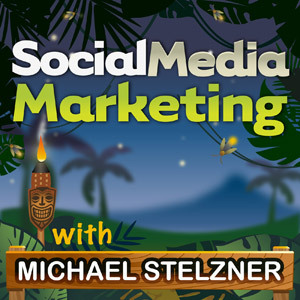
„Social Media Marketing“ tinklalaidė yra „Social Media Examiner“ laida.
Jis sukurtas padėti užimtiems rinkodaros specialistams ir verslo savininkams sužinoti, kas veikia su socialinės žiniasklaidos rinkodara.
Laidos formatas yra pagal poreikį teikiamas pokalbių radijas (taip pat žinomas kaip tinklalaidės).
Šiame epizode atrasite skirtingų tipų „Twitter“ kortelių kaip juos nustatyti ir ką pritaikyti, kad būtų galima labiau pritaikyti.
Pasidalinkite savo atsiliepimais, perskaitykite laidos užrašus ir gaukite toliau šiame epizode paminėtas nuorodas!
Klausyk dabar
Kur prenumeruoti: „Apple Podcast“ | „Google Podcasts“ | „Spotify“ | RSS
Slinkite iki straipsnio pabaigos, norėdami rasti nuorodas į svarbius šaltinius, paminėtus šiame epizode.
Štai keletas dalykų, kuriuos atrasite šioje laidoje:
Tinklaraščių „Twitter“ kortelės
Kas yra „Twitter“ kortelė?
„Twitter“ kortelė yra būdas jums pridėti daugiau teksto ir vaizdų prie savo „Twitter“. „Twitter“ kortelės suteikia jums daug daugiau galimybių, nei jūs gaunate naudodamiesi paprastu tweetu.
Naudodami įprastą „Twitter“ galite įkelti vaizdą, kuris turi būti stačiakampis. Jei taip nėra, „Twitter“ apkarpo viršų ir apačią, kad jis tilptų. Kai sukuriate „Twitter“ su vaizdu, numatytasis rodomas Twitter.com ir programose mobiliesiems.
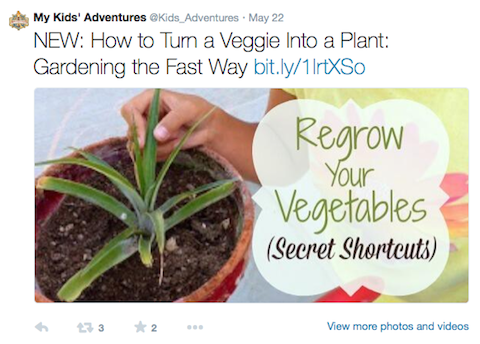
„Twitter“ su vaizdais nepalaiko „Twitter“ kortelių. Jie yra visiškai atskiri.
„Twitter“ kortelės veikia panašiai, kaip „Facebook“ įkelia numatytąją informaciją iš įrašo, kai įklijuojate URL į „Facebook“. Tai traukia vaizdą, antraštę ir šiek tiek teksto.
Klausykitės laidos, kad sužinotumėte, kodėl, manau, „Twitter“ kortelės šiuo metu veikia tik „Twitter.com“ ir jų pačių mobiliojoje programoje.
Kaip veikia „Twitter“ kortelė
Jei eisite į „Twitter.com“ ir eisite į „Twitter“ paskyrą, kurioje įgalintos „Twitter“ kortelės, „Twitter“ apačioje dešinėje pamatysite parinktį Peržiūrėti santrauką.
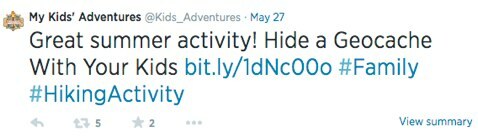
Su „Twitter“ mobilioji programa, norėdami pamatyti suvestinės kortelę, turite spustelėti „Twitter“. Išgirsite šio vieno paspaudimo proceso privalumus ir trūkumus.
Vienas iš „Twitter“ kortelės teikiamų pranašumų yra turinio kiekis, kurį galite pridėti. Pavadinimui gausite 70 papildomų simbolių ir aprašymui - 200 papildomų simbolių.
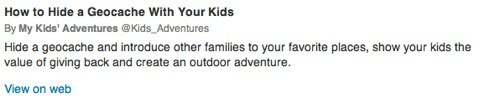
Spustelėję „Peržiūrėti santrauką“ tvite pastebėsite, kad žemiau tvito yra jūsų papildomas turinys. Taip pat yra galimybė įtraukti vaizdus.
Galite įtraukti net aukštus vaizdus. Pavyzdžiui, „Twitter“ kortelėje galėjau parodyti vaizdą, kurio dydis buvo 480 x 580 taškų.
Klausykite laidos, kad sužinotumėte, kokią informaciją galite įtraukti ir kas yra galinga, jei turite daugelio autorių tinklaraštį.
„Twitter“ kortelės privalumai tinklaraštininkams
Tinklaraštininkams gerai tinka trijų tipų „Twitter“ kortelės. Tai yra Santraukos kortelė, Santraukos kortelė su dideliu vaizdu ir Nuotraukų kortelė.
1. „Summary“ kortelė yra numatytasis nustatymas, kurį greičiausiai pasirinks dauguma tinklaraštininkų. Tai rodo mažą vaizdą, kuris yra nukreiptas į dešinę, o visas tekstas yra po juo. Tai labai panašu į tai, kaip veikia „Facebook“.
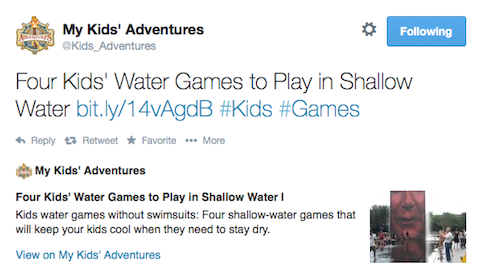
2. Santraukos kortelė su dideliu vaizdu yra geresnis pasirinkimas, jei turite gražių didelių vaizdų dienoraštis.
Čia skirtumas tas, kad didelis vaizdas yra virš turinio. Kai kas nors pateks į Peržiūrėti suvestinę, jis pamatys didelį vaizdą prieš jūsų pateiktą papildomą informaciją.
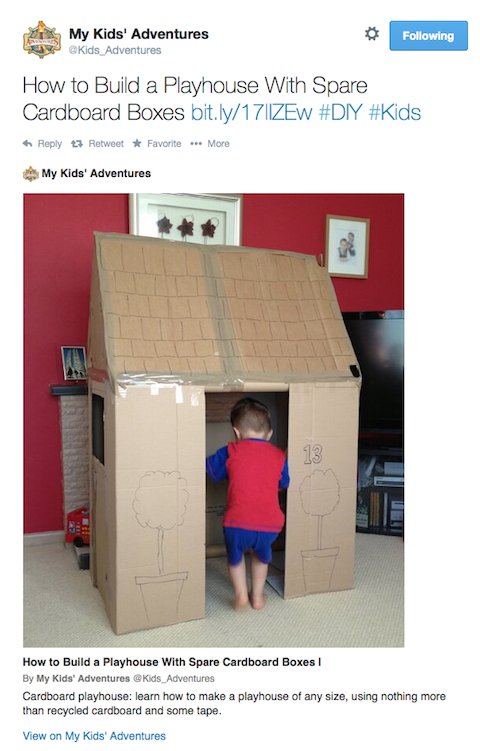
3. Nuotraukų kortelė iš esmės yra tokia pati kaip suvestinės kortelė su dideliu vaizdu, išskyrus tai, kad joje nėra santraukos. Vietoj to jūs tiesiog matote nuotrauką su antrašte.
Norėdami pamatyti naudojamą nuotraukų kortelę, galite išsiregistruoti „Mashable“ „Twitter“. At Socialinės žiniasklaidos ekspertas, mes naudojame „Summary“ kortelę ir „Summary“ kortelę su dideliu vaizdu „Mano vaikų nuotykiai“.
Klausykitės laidos ir sužinokite, kaip jūsų tinklaraštyje „Facebook Open Graph“ sukurti vaizdai taip pat gali būti naudojami suvestinės kortelėms.
Kaip sukurti „WordPress“ tinklaraštį, kad jis veiktų su „Summary“ kortelėmis
Visų pirma, turite įdiegti „WordPress SEO“ sukūrė „Yoast“ prijungti. Jei naudojate kitą SEO papildinį, nesijaudinkite. Ši skiltis vis tiek jums bus vertinga, nes pranešiu jums dar vieną būdą, kaip tai padaryti be „SEO by Yoast“ papildinio.
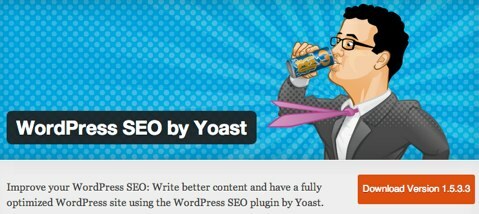
Jei jau naudojate „Yoast“, tai bus labai paprasta.
- Eik į Yoast.
- Meniu spustelėkite socialinį nustatymą.
- Spustelėkite „Twitter“ skirtuką.
Tada pamatysite parinktį „Pridėti„ Twitter “kortelės metaduomenis“. Turite tai patikrinti, įveskite „Twitter“ vartotojo vardą ir pasirinkite „Numatytasis norimos naudoti kortelės tipas“.
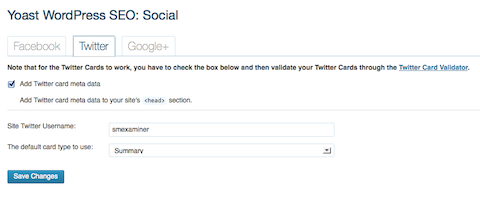
Šiuo metu „Yoast“ palaiko tik du kortelių tipus, ty „Summary“ kortelę ir „Summary“ kortelę su dideliu vaizdu.
Kai atliksite šį procesą, „Yoast“ tai pritaikys kiekvienam tinklaraščio įrašui jūsų svetainėje. Išgirsite, kas nutiks seniems „tweets“, jei nuspręsite grįžti atgal ir pakeisti savo pasirinkimą.
Jūs negalite kontroliuoti vaizdo, kurį Yoast atsitiktinai išsirenka jūsų suvestinės kortelei. Tačiau aš turiu tai išspręsti vėliau straipsnyje.
Pasirinkę norimos naudoti kortelės tipą, turite paspausti „Išsaugoti“ ir išvalyti svetainės talpyklą.
Klausykite laidos, kad sužinotumėte, kodėl svarbu išvalyti visą talpyklą, jei naudojate talpyklos programinę įrangą, pvz., „W3 Total Cache“.
Patvirtinkite savo svetainę naudodami „Twitter“
Kitas žingsnis yra patvirtinkite savo svetainę naudodami „Twitter“. Toliau minimi papildiniai, naudojami kartu su „Yoast“, suteikia tiesioginę nuorodą į tikrintuvą. Tai reikia padaryti tik vieną kartą kiekvienai kortelės rūšiai visoje svetainėje.
Kai prisijungsite prie tikrintuvo, jis paklaus jūsų: „Kokio tipo„ Twitter “kortelę norite patvirtinti?“ Turite pasirinkti kortelę, kurią jau pasirinkote „Yoast“ nustatymuose.
Tada turite spustelėti skirtuką, kuriame sakoma „Patvirtinti ir taikyti“. Tai patvirtina, kad jūsų svetainėje yra nustatytas tinkamas kodas, ir įtraukiama į patvirtinimo procesą naudojant „Twitter“.
Gaukite „YouTube“ rinkodaros mokymus - prisijungę!

Norite pagerinti įsitraukimą ir pardavimą naudodami „YouTube“? Tada prisijunkite prie didžiausio ir geriausio „YouTube“ rinkodaros ekspertų susirinkimo, kai jie dalijasi savo patikrintomis strategijomis. Gausite nuoseklias tiesiogines instrukcijas, į kurias sutelktas dėmesys „YouTube“ strategija, vaizdo įrašų kūrimas ir „YouTube“ skelbimai. Tapkite „YouTube“ rinkodaros herojumi savo įmonei ir klientams, kai įgyvendinate strategijas, kurios duoda patikrintų rezultatų. Tai tiesioginis internetinių mokymų renginys iš jūsų draugų iš „Social Media Examiner“.
Daugiau informacijos apie prekę suteiks mūsų vadybininkai telefonu arba rašykitė į Pagalba internetu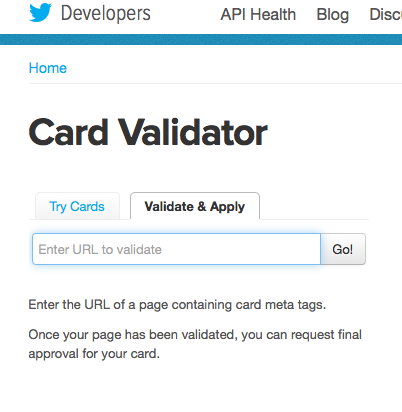
Norėdami patvirtinti, turite įvesti URL. Kad ir ką darytumėte, neįveskite savo pagrindinio puslapio URL. Vietoj to turite įvesti faktinę nuorodą į tinklaraščio įrašą. Tada gausite patvirtinimą, o po to pranešimą apie patvirtinimą. Procesas yra labai greitas.
„Yoast“ neprideda kodo nei prie pagrindinio, nei prie faktinio tinklaraščio straipsnis.
Klausykitės laidos, kad sužinotumėte procesą, kurio reikia kiekvieną kartą, kai norite pasikeisti skirtingų tipų suvestinės korteles.
Kitas žingsnis po patvirtinimo
Dabar, kai jus patvirtino „Twitter“, turite tai išbandyti „Twitter“ paskyroje. Viskas, ką jums reikia padaryti, tai paimti bet kurią nuorodą, pasirinkti vieną iš „Twitter“ paskyrų ir sukurti „Twitter“.
Prieš nuorodą turite įtraukti keletą žodžių, kaip ir įprastu atveju tviteris. „Twitter“ sraute dabar apatiniame dešiniajame kampe turėtumėte pamatyti „View Summary“.
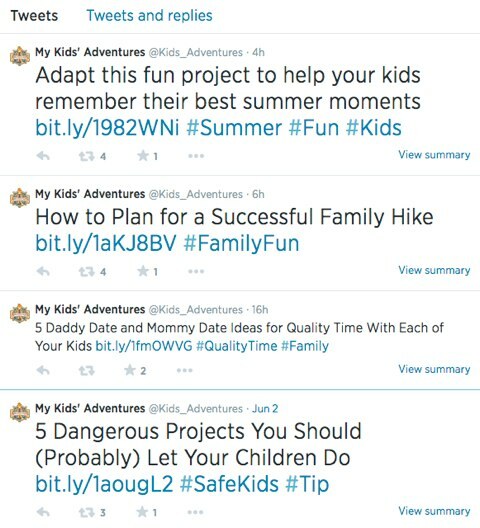
Spustelėję Peržiūrėti suvestinę galėsite pamatyti, kaip ji atrodo.
Klausykitės laidos, kad sužinotumėte, kodėl prieš savo nuorodą svarbu įtraukti daugiau nei porą žodžių.
Kaip valdyti vaizdą, naudojamą jūsų straipsniams
Anksčiau minėjau, kad turėjau jums sprendimą, jei nenaudosite „Yoast“. Jums reikia „WordPress“ papildinio, vadinamo JM „Twitter“ kortelės.
Vienas iš „Yoast“ iššūkių yra tai, kad ji atsitiktinai pasirenka, kurį vaizdą įtraukti į jūsų suvestinės kortelę, o naudodami „JM Twitter Cards“ įskiepį galite pasirinkti numatytąjį kiekvieno straipsnio vaizdą.
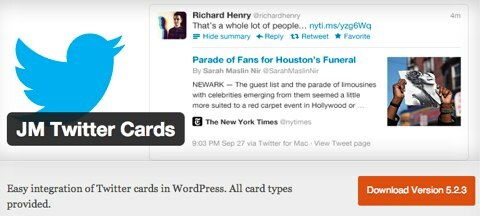
Tačiau šis papildinys integruojamas į „Yoast“ ir jis automatiškai įtraukia jūsų „Yoast“ nustatymus.
Tai yra žingsniai, kuriuos turite atlikti, kad galėtumėte pasirinkti vaizdą iš tinklaraščio įrašo.
- Įdiekite „JM Twitter Cards“ papildinį.
- Eikite į papildinio bendruosius nustatymus.
- Įveskite „Twitter“ paskyrą ir kortelės tipą, kurį norite naudoti kaip numatytąjį.
- Skirtuke „meta box“ įsitikinkite, kad meta box yra nustatytas rodyti.
- Paspauskite mygtuką Išsaugoti.
Dabar galite pereiti į bet kurį paskelbtą straipsnį ir slinkdami žemyn pamatysite naują laukelį su galimybe įkelti arba įklijuoti norimo naudoti vaizdo URL. Pasirinktas vaizdas bus naudojamas kaip numatytoji „Twitter Summary“ kortelė konkrečiam straipsniui.
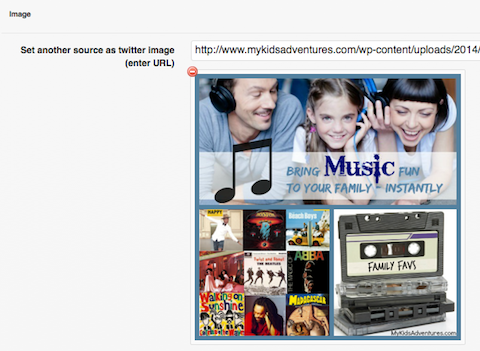
Pridėję URL, būtinai atnaujinkite įrašą ir išvalykite talpyklą. Galėsite pamatyti, kaip tai veikia, nes straipsnis jau paskelbtas.
Pasirinktas vaizdas gali būti jau pateiktas jūsų tinklaraščio įraše, arba jūsų atvaizdas sukurtas pagal užsakymą.
Klausykite laidos, kad sužinotumėte, kodėl tai padeda patekti į šių vaizdų gamybos ciklą.
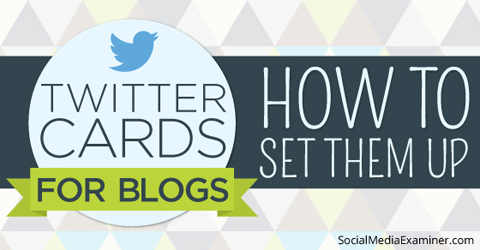
Kiti šou paminėjimai
 Paleidžiu visiškai naują tinklalaidę „Mano vaikų nuotykiai“ paskambino Tėvystės nuotykiai. Negalėjau sugalvoti geresnio paleidimo būdo, nei leisti esamiems klausytojams išgirsti klipą pats pirmasis epizodas.
Paleidžiu visiškai naują tinklalaidę „Mano vaikų nuotykiai“ paskambino Tėvystės nuotykiai. Negalėjau sugalvoti geresnio paleidimo būdo, nei leisti esamiems klausytojams išgirsti klipą pats pirmasis epizodas.
Jei esate tėvai ar seneliai ir norite atrasti būdų, kaip praleisti laiką su vaikais linksmai ir įdomiai, tuomet tikrai turėtumėte pasižiūrėk.
Išgirsite pavyzdį iš laidos, kur apklausiu Jo Schofieldą ir Fioną Danks, kurios rašo tinklaraštį GoingWild.net.
Jo ir Fiona dalijasi įvairiais būdais, kaip galite paversti tokį paprastą daiktą kaip lazdelę nuotykiu lauke su savo vaikais.
Jei jums patinka „Parenting Adventures“ tinklalaidė arba pažįstate ką nors, kam tai gali patikti, Būčiau dėkingas, jei galėtumėte man padėti išgirsti žodį. Viskas, ką jums reikia padaryti, yra paspauskite čia ir jis iš anksto užpildys „Twitter“ srautą „Twitter“.
Tikimės, kad galime pakeisti žmonių gyvenimą.
Klausykite laidos, kad sužinotumėte daugiau ir praneškite mums, ką galvojate.
Pagrindiniai šiame epizode minimi išsinešimai:
- Patikrinkite „Twitter“ mobilioji programa.
- Sužinokite daugiau apie Santraukos kortelė, Santraukos kortelė su dideliu vaizdu ir Nuotraukų kortelė.
- Pažiūrėk, kaip „Mashable“ „Twitter“ naudoja „Photo card“.
- Patikrinkite Socialinės žiniasklaidos ekspertas „Twitter“, kad pamatytumėte suvestinės kortelę.
- Eik į „Mano vaikų nuotykiai“ „Twitter“, norėdami pamatyti, kaip atrodo suvestinė su dideliu vaizdu.
- Įdiekite „WordPress SEO“ sukūrė „Yoast“ prijungti.
- Pažiūrėk į W3 bendra talpykla.
- Patvirtinti savo svetainę su „Twitter“.
- Peržiūrėkite „Social Media Examiner“ straipsnius „Facebook Open Graph“.
- Naudokite vadinamą „WordPress“ papildinį JM „Twitter“ kortelės.
- Klausykite Tėvų nuotykių podcastas.
- Spustelėkite čia kad padėčiau man paskleisti žinią apie naują „Parenting Adventures“ tinklalaidę.
- Susisiekite su Emily adresu [apsaugotas el. paštu] jei jus domina socialinės žiniasklaidos rinkodaros tinklalaidės rėmimas.
Padėkite mums skleisti žinią!
Praneškite „Twitter“ stebėtojams apie šį tinklalaidę. Tiesiog paspauskite čia, kad paskelbtumėte „Twitter“.
Jei jums patiko ši „Social Media Marketing“ tinklalaidės serija, prašome eikite į „iTunes“, palikite įvertinimą, parašykite apžvalgą ir užsiprenumeruokite. Ir jei klausotės „Stitcher“, spustelėkite čia, kad įvertintumėte ir peržiūrėtumėte šią laidą.
Socialinės žiniasklaidos rinkodaros prenumeratos būdai:
- Spustelėkite čia norėdami užsiprenumeruoti per „iTunes“.
- Spustelėkite čia norėdami užsiprenumeruoti per RSS (ne „iTunes“ sklaidos kanalas).
- Taip pat galite užsiprenumeruoti per Siuvėjas.
Ką tu manai? Kokios jūsų mintys apie „Twitter“ kortelių naudojimą savo tinklaraštyje? Prašome palikti savo komentarus žemiau.



